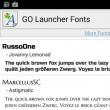Sayt bo'limlari
Muharrir tanlovi:
- Chrome, Firefox, Yandex, Opera, Internet Explorer brauzerining keshi qayerda?
- Odnoklassnikida sahifani qanday o'chirish mumkin Odnoklassnikida sahifalardan birini qanday o'chirish mumkin
- TNT kanali kimga tegishli va qanday qilib TNT kanalining nomi shifrlangan
- Fleshli diskni qayta tiklash dasturlari Fleshli diskni qayta tiklash mumkinligini qanday tekshirish mumkin
- Suratga boshqa yuzni qanday kiritish mumkin
- Forum dvigatelini avtomatik aniqlash Barcha plata smf tomonidan quvvatlanadi
- Klaviaturada bo'lmagan belgilarni yozishning eng tezkor usuli Klaviaturadagi belgilar kodlari
- Boʻsh sertifikat shablonlari Chop etish uchun boʻsh sertifikat shablonlarini yuklab oling
- DVB-T2 - bu nima? DVB-T2 pristavka. DVB-T2 tyuner. Raqamli tyuner DVB T2. Bu nima? Raqamli dvb c tyuner
- Shvetsiyaning janubidagi Lund shahrining diqqatga sazovor joylari Shvetsiyada Itlar kuni
Reklama
| Kompyuter toza o'rnatish uchun remix os. Remix OS - ish stoli kompyuterida to'liq huquqli Android |
|
Ikki oylik ommaviy sinovdan so'ng Remix OS 2.0 beta-bosqichga kirdi, ya'ni bu shaxsiy kompyuterda o'zgartirilgan Android endi rasman Windows bilan birga bitta shaxsiy kompyuterga o'rnatilishi mumkin. Jide maxsus yordam dasturini chiqardi, uning yordamida siz Remix OS 2.0 ni Windows yonidagi ikkinchi tizim sifatida qulay va juda oddiy o'rnatishingiz mumkin. Windows yonida o'rnatishBeta-versiyaning chiqarilishi bilan bir qatorda, Jide Remix OS 2.0-ni Windows-ning yoniga to'g'ridan-to'g'ri tizim ostidan yuklanadigan USB diskini yaratish uchun bir xil yordam dasturidan foydalanib o'rnatish imkoniyatini qo'shdi.
Remix OS 2.0 ni kompyuteringizdan qanday olib tashlash mumkinTizimni kompyuterdan olib tashlash uni o'rnatishdan ham osonroq. Sizga kerak bo'lgan yagona narsa bir xil yordamchi dasturni ishga tushirishdir. Remix OS Installation Tool.exe, bu OS allaqachon o'rnatilganligini darhol aniqlaydi va kerak bo'lganda uni olib tashlashni taklif qiladi. Jarayon bir necha daqiqa davom etadi va yuklovchi ham o'chiriladi.Remix OS 2.0 ni kompyuteringizdan olib tashlashning muqobil usuli ham mavjud:
Jide ishlab chiquvchilari Remix OS 2.0 ning yangi beta-versiyasi ustida juda ko'p ishlarni amalga oshirdilar. Avvalo shuni ta'kidlash joizki, hozirda kompyuterlar uchun Remix OS versiyasi OTA protokoli orqali ushbu tizimning Jide kompaniyasining planshetlari va mini-kompyuterlari uchun versiyasi kabi yangilanadi. Ya'ni, barcha OS foydalanuvchilari endi yangi xususiyatlar bilan havo orqali yangilanishlarni olishadi. Boshqa o'zgarishlar:
O'rnatilgan Google Play-ni qanday faollashtirish mumkinRemix OS 2.0-ning beta-versiyasi chiqqanidan bir muncha vaqt o'tgach, unda o'rnatilgan Google xizmatlari, shu jumladan Play Store katalogi topildi. Ishlab chiquvchilar ularni kelajakdagi yangilanishlarda chiqarish uchun tizimda yashirishdi.O'rnatilgan Google xizmatlarini qanday faollashtirish mumkin:
Google Play-ni Remix OS-ga qanday o'rnatish mumkin? Ushbu tizim bilan qanday ilovalar yaxshi ishlaydi? Bu barcha foydali ma'lumotlarni bizning maqolamizda topish mumkin Agar siz Android-ni shaxsiy kompyuteringizga o'rnatgan bo'lsangiz va undan foydalanish noqulay deb topsangiz, bu ajablanarli emas, chunki Android shaxsiy kompyuterlar uchun emas, balki smartfon va planshetlar uchun yaratilgan. Lekin qo'llaringizni bukishga shoshilmang. Remix OS ni sinab ko'rish yaxshiroqdir, chunki aslida u bir xil Android, lekin kompyuter uchun moslashtirilgan. Uning asosida yaratilganiga rahmat Android-x86, siz Android OS uchun ilovalarni o'rnatishingiz va undan foydalanishingiz mumkin bo'ladi. Bunday holda siz quyidagilarni olasiz oddiy Android operatsion tizimiga nisbatan afzalliklari: 1.Ko'p oynali va ko'p vazifali. Android operatsion tizimidan farqli o'laroq, bu erda har bir dastur Windows OSdagi kabi o'z oynasida joylashgan bo'ladi. Bunday holda, ushbu ilovalarning barchasi bir vaqtning o'zida faol bo'ladi.
2.Vazifalar paneli. Bu yerda siz ish stoli operatsion tizimlariga tanish bo'lgan vazifalar paneliga ega bo'lasiz, unda siz ishlaydigan ilovalarning piktogrammalarini ko'rasiz. Siz shunchaki kerakli belgini bosish orqali ilovalar o'rtasida almashishingiz mumkin.
3.Sichqoncha va klaviaturadan foydalanish qulayligi. Remix OS da sichqoncha va klaviaturadan xuddi ish stoli operatsion tizimlarida bo'lgani kabi foydalanishingiz mumkin.
4.Fayl menejeri, uning yordamida siz ish stoli tizimlaridagi kabi fayllar bilan ishlashingiz mumkin.
5. Qulay vosita ekran tasviri kesish imkoniyati bilan.
6.Doimiy OS Remix yangilanishlari. OTA yangilovchi bilan siz operatsion tizimning eng so'nggi yangilanishlarini avtomatik ravishda olasiz.
Remix OS ni kompyuteringizga o'rnatishga tayyorlanmoqdaRemix OS ni kompyuterga o'rnatganimizdan so'ng qanday imtiyozlarga ega bo'lishini aniqlaganimizdan so'ng, buni qilishga harakat qilaylik. Avval kompyuteringiz talablarga javob berishini tekshiring:
Agar kompyuteringiz talablarga javob bersa, tarqatishni ushbu sahifadan yuklab oling. Tanlash uchun 32 va 64 bitli OS versiyalari mavjud. "Mirror Download" yoki "Torrent Download" tugmasini bosganingizda, yangilanishlarni olish uchun obuna bo'lishingizni so'ragan oyna paydo bo'ladi (pastga qarang). Bu yerga elektron pochta manzilingizni kiritib, obuna boʻlish uchun “Obuna boʻlish” tugmasini bosing yoki obuna boʻlishni oʻtkazib yuborish uchun quyidagi “Men obuna boʻldim, oʻtkazib yuborish” havolasini bosing.
Bu yerda sizga atigi 12,4 x 8,8 x 2,6 sm o‘lchamdagi Remix Mini mini-kompyuterini (quyidagi rasmga qarang) chegirmali narxda 49,99 dollar xarid qilish uchun kupon ham taklif etiladi. Siz xususiyatlarni ko'rishingiz mumkin. Ammo men bu kompyuterda boshqa to'xtalmayman.
Keyingi sahifada siz tarqatishni yuklab oladigan serverni tanlashingiz so'raladi. Kompyuteringizga Remix OS o'rnatilmoqdaHammasi bo'lib, ishlab chiquvchilar ikkita o'rnatish variantini taklif qilishadi: kompyuterda va flesh-diskda. Ikkala variant ham faqat Windows 7, 8 va 10 da ishlaydigan maxsus yordamchi dastur yordamida o'rnatishingizni nazarda tutadi. Avvalo, Remix OS ni kompyuterga qanday o'rnatishni ko'rib chiqamiz. Yuklab olgan arxivni oching. Men uchun bu Remix_OS_for_PC_Android_M_32bit_B2016081502.zip fayli. Natijada men uchta faylni ochdim:
Kompyuteringizda Remix OS uchun kamida 8 Gb bepul mantiqiy disk mavjudligiga ishonch hosil qiling. O'rnatish yordam dasturini ishga tushiring (men uchun bu Remix_OS_for_PC_Installation_Tool-B2016080802.exe fayli). Remix OS disk tasviri bo'lgan faylni belgilang (men uchun bu C:\Remix_OS\Remix_OS_for_PC_Android_M_32bit_B2016081502.iso), "Tip" maydonida "Qattiq disk" ni va "Media" maydonida - bepul mantiqiy diskingizni tanlang. siz operatsion tizimni o'rnatmoqchisiz (men uchun bu E drayveri). OK tugmasini bosing.
Agar sizda eski 32-bitli protsessor bo'lsa, siz ushbu ogohlantirishni ko'rasiz. Bunday holda, faqat Remix 32-bit OS tasvirini tanlaganingizga ishonch hosil qiling va OK tugmasini bosing.
Agar siz Remix OS ni o'rnatayotgan mantiqiy disk katta bo'lsa, tizim drayverining hajmini tanlash uchun dialog oynasini ko'rasiz. Taklif etilayotgan eng katta hajmni tanlash tavsiya etiladi, chunki... bu holda siz ko'proq ilovalarni o'rnatishingiz mumkin bo'ladi. OK tugmasini bosing.
OSni diskda o'rnatish jarayoni boshlanadi.
Har bir narsa bajarilgandan so'ng, quyida ko'rsatilgandek oynani ko'rasiz. Endi qayta ishga tushirish-ni bosing.
Remix OS ning birinchi ishga tushirilishi va dastlabki sozlashO'rnatish va kompyuteringizni birinchi marta qayta ishga tushirgandan so'ng, qaysi operatsion tizimni yuklashni tanlash uchun menyuni ko'rasiz. Aslida, bu menyu har doim Remix OS ni kompyuteringizga o'rnatgandan so'ng paydo bo'ladi. Bu yerda Remix OS ni tanlang va Enter tugmasini bosing.
Yuklashdan so'ng birinchi navbatda tilni tanlash ekrani paydo bo'ladi. Ba'zi sabablarga ko'ra bu erda faqat ingliz va xitoy tillari keltirilgan (garchi men noto'g'ri bo'lishim mumkin). Lekin xafa bo'lmaylik. Bu yerda ingliz tilini tanlang.
Keyingi ekranda "Roziman" tugmasini bosish orqali foydalanuvchi shartnomasini qabul qiling.
Keyingi qadam Wi-Fi-ni darhol sozlashdir. Agar sizning kompyuteringiz tarmoq kartasi orqali to'g'ridan-to'g'ri Internetga ulangan bo'lsa, ekranning yuqori qismidagi "O'tkazib yuborish" tugmasini bosish orqali ushbu sozlamani o'tkazib yuborishingiz mumkin. Agar siz Wi-Fi-ni o'rnatmoqchi bo'lsangiz, ro'yxatdan kirish nuqtasini tanlang.
Shundan so'ng, parolingizni kiriting va "Ulanish" tugmasini bosing.
Oxirgi qadam - ba'zi ilovalarni darhol o'rnatish taklifi. Bu yerni bosing DAVOM ETISH.
Keyin ilovalarni tanlang va/yoki "KEYINGI >" tugmasini bosing.
Nihoyat, INSTALL tugmasini bosish orqali dasturni o'rnatishni tasdiqlang.
Va o'rnatishdan so'ng, "Finish" tugmasini bosing.
Keyingi qadam, tizim sizni Google hisobingizni faollashtirishni taklif qiladi. Keyingiga bosing.
Hammasi, sozlash tugallandi. Siz Remix OS ish stolini ko'rasiz.
Remix OS ni USB flesh-diskiga o'rnatishRemix OS ni kompyuterga o'rnatishni ko'rib chiqqanimizdan so'ng, keling, ushbu operatsion tizimni flesh-diskga qanday o'rnatishni ko'rib chiqaylik. Tayyor flesh-disk yordamida siz kompyuterdan kompyuterga o'tishingiz mumkin. Bunday holda, barcha hujjatlaringiz, o'rnatilgan ilovalar, o'yinlar va sozlamalar flesh-diskda saqlanadi. Bular. sizning flesh-diskingiz portativ kompyuterga o'xshaydi, lekin tizim bloki, monitor, klaviatura va sichqonchasiz va OT bilan ishlash uchun sizga donor kompyuter kerak bo'ladi. Yuklab olgan arxivni oching. Men uchun bu Remix_OS_for_PC_Android_M_64bit_B2016081502.zip fayli. Natijada men uchta faylni ochdim:
8 GB yoki undan katta hajmdagi flesh-diskni kompyuteringizga ulang. Yozish tezligi 20MB/s bo'lgan flesh-diskdan foydalanish tavsiya etiladi. O'rnatish yordam dasturini ishga tushiring (men uchun bu Remix_OS_for_PC_Installation_Tool-B2016080802.exe fayli). Remix OS disk tasviri bilan faylni ko'rsating (men uchun bu C:\Remix_OS\Remix_OS_for_PC_Android_M_64bit_B2016081502.iso), "Type" maydonida "USB Device" ni va "Media" maydonida - flesh-diskni tanlang. operatsion tizimni o'rnatmoqchi (men uchun bu G drayveri). OK tugmasini bosing.
Fleshli diskdagi barcha ma'lumotlar o'chirilishi haqida ogohlantirishni ko'rasiz. OK tugmasini bosing.
O'rnatishning qolgan qismi kompyuterga o'rnatishga o'xshaydi. Oxirida siz Remix OS muvaffaqiyatli o'rnatilganligi haqida xabar beruvchi oynani ko'rasiz. Fleshli disk tayyor. Agar siz flesh-diskni bir xil kompyuterda darhol ishlatmoqchi bo'lsangiz, "Hozir qayta ishga tushirish" tugmasini bosishingiz mumkin yoki dasturni yopish uchun "Chiqish" tugmasini bosing. Kompyuteringizni tayyorlangan Remix OS flesh-diskidan yuklashda BIOS-da USB-diskdan yuklash yoqilganligiga ishonch hosil qiling.
Fleshli diskdan foydalanganda kompyuterni birinchi ishga tushirish va sozlash Remix OS ni kompyuterga o'rnatish bilan bir xil tarzda sodir bo'ladi. Remix OS da rus tili va ruscha klaviatura tartibini yoqishEndi rus tilini qo'llab-quvvatlashni yoqaylik. Buni amalga oshirish uchun ish stolidagi Sozlamalar belgisini ikki marta bosing va ochilgan oynada elementni toping va bosing " Til va kiritish».
Bu erda eng yuqori elementni tanlang " Til».
Va ro'yxatdan "ni tanlang. rus».
Shundan so'ng, tizim interfeysi darhol rus tiliga aylanadi, hech bo'lmaganda Android-ning Remix operatsion tizimiga tegmagan qismi. Rus tilidagi tartibni qo'llab-quvvatlashni yoqish uchun sozlamalarda toping " Til va kiritish"bo'lim" Jismoniy klaviatura"va elementni bosing" AT Translated Set 2 klaviaturasi" (bu sizning jismoniy klaviaturangizning nomi bo'lishi mumkin, bu rasmda ko'rganingizdan farq qiladi).
Ko'rsatilgan oynada tugmani bosing " KLAVVUTA TARTIBINI SOZLASHTIRISH».
Ochilgan ro'yxatdan kerakli tartiblarni tanlang (men ingliz va rus tillarini tanladim) va orqaga qayting.
Layouts dialog oynasida siz tanlagan tartiblar ko'rsatiladi.
Bu barcha tartiblar sozlangan. Muloqot oynasida ko'rsatilgan tugmalar birikmasi yordamida tartibni o'zgartirish CTRL + bo'sh joy Bu men uchun ishlamadi, lekin kombinatsiya yordamida ishladi CTRL + ALT + bo'sh joy. Remix OS tizimi haqida boshqa hech narsa yozmayman. Uni kompyuteringizga o'rnatganingizdan so'ng uni o'zingiz o'rganishingiz mumkin. Pastki chiziqXo'sh, tizim juda qiziqarli bo'lib chiqdi. Bu erda, haqiqatan ham, oddiy ish stoli kompyuterlari uchun Android-da etishmayotgan foydalanuvchi interfeysi elementlari paydo bo'ldi. Ammo, afsuski, Android-x86 tizimi juda injiq va hech qanday kompyuterda ishlamasligi mumkin. Bu kamchilik Remix OS tizimi tomonidan ham meros bo'lib qolgan. Shuning uchun, uni doimiy tizim sifatida kompyuteringizga o'rnatishdan oldin, birinchi navbatda flesh-diskdan qanday ishlashini sinab ko'ring. Va siz faol foydalanadigan Android ilovalari qanday ishlashini tekshiring. Remix OS ni ikki usulda o'rnatishingiz mumkin: USB flesh-disk yordamida yoki o'rnatish fayli yordamida to'g'ridan-to'g'ri Windows-dan. Birinchi variant faqat tizim bilan tanishishni istaganlar uchun javob beradi. Ikkinchisi allaqachon qaror qilgan yoki tegishli flesh-diskga ega bo'lmaganlar uchun qulay bo'ladi. Agar siz birinchi variantni tanlasangiz, unda sizga USB 3.0 interfeysi bilan 8 GB yoki undan ko'p har qanday flesh-disk kerak bo'ladi. U tasvirni yozib olish va yuklash uchun ishlatiladi, shuning uchun tizimning tezligi va ishlashi uning sifati va imkoniyatlariga bevosita bog'liq bo'ladi. TayyorgarlikAvvalo, havola orqali rasmiy veb-saytdan tizim tasvirini yuklab olishingiz kerak.Biror narsa sotib olish taklifidan qo'rqmang, shunchaki elektron pochta manzilingizni kiriting (sizniki emas) va yuklab olish darhol boshlanadi. Yuklab olingan arxivda siz tasvirni va tasvirning o'zini yozib olish dasturini topasiz. Yozib olish va to'g'ridan-to'g'ri o'rnatish
Yozishni tugatgandan so'ng, flesh-disk Remix OS-ni o'rnatmoqchi bo'lgan kompyuterga kiritilishi kerak, agar u o'chirilgan bo'lsa, uni qayta ishga tushiring va BIOS-ga kiring. Eski qurilmalar uchun (Legacy) yuklash menyusiga kirish va flesh-kartani tanlash kifoya qiladi; zamonaviy (UEFI) qurilmalar uchun BIOS sozlamalarida "Xavfsiz yuklash" bandini o'chiring. Remix OS ni qattiq diskingizga ikkinchi tizim sifatida o'rnatish uchun 2-5-bosqichdagi ko'rsatmalarga rioya qiling. 4-bosqichda "flesh-karta" o'rniga "qattiq disk" va tegishli bo'limni tanlang. Amaliyot tugallangandan so'ng, boshqa tizimga o'tmoqchi bo'lsangiz, kompyuteringizni qayta yoqing. Qo'shimcha sozlashRemix OS-ni flesh-diskdan yuklaganingizdan so'ng, sizga ikkita ish rejimi taklif etiladi:
Muhim! Tanlangan rejimdan qat'i nazar, USB 3.0 ni qo'llab-quvvatlaydigan va 20 MB / s yozish tezligini qo'llab-quvvatlaydigan drayverdan foydalanish eng yaxshisidir, aks holda tizimni yuklash juda uzoq vaqt talab etadi. Odatiy bo'lib, Google xizmatlari bundan mustasno, ularni qo'shish uchun havoladan maxsus dasturni yuklab oling. Ilgari xavfsizlik sozlamalarida noma'lum manbalardan o'rnatishga ruxsat berib, uni ishga tushiring va o'rnating. Bundan tashqari, ishga tushirilgandan so'ng, dastlab faqat ingliz va xitoy interfeys tillari mavjud, ammo xavotirlanmang, keyinroq sozlamalarda uni boshqa istalgan tilga o'zgartirishingiz mumkin. Imkoniyatlar o'qing Geektimes Android asosidagi ish stoli OS Remix OS haqida bir necha bor yozgan. 1 mart kuni ushbu operatsion tizimning beta-versiyasi paydo bo'ldi, bu bilan shug'ullanish allaqachon mumkin. Umuman olganda, bu Android-ning moslashtirilgan versiyasi bo'lib, u shaxsiy kompyuter uchun to'liq operatsion tizim kabi ko'rinadi va ishlaydi. U birinchi marta 2015 yilda chiqarilgan, bir nechta qurilmalar uchun minimal qo'llab-quvvatlash bilan. Yanvar oyida Remix OS ning alfa-versiyasi chiqarildi, ishlab chiquvchilar uni barcha uchun ochiq qilib, tizimni USB-diskdan yuklash imkoniyatini ochib berishdi. Beta-versiyasi ikkita operatsion tizim - Remix OS va Windows o'rtasida almashish imkoniyatiga ega ikkita yuklashni taqdim etdi. Siz operatsion tizimni qattiq diskda ham, SSD-da ham o'rnatishingiz mumkin, bu esa platformaning ancha yuqori ishlashini ta'minlaydi. Hozirda kompyuter uchun Remix OS o'rnatuvchisi Windows 7 va ushbu OTning keyingi versiyalarini qo'llab-quvvatlaydi. Tez orada Mac uchun versiya paydo bo'lishi kerak. Agar siz OTdan charchagan bo'lsangiz, uni olib tashlash uni o'rnatishdan ham osonroqdir. Yangilanishlar endi muntazam ravishda keladi, havo orqali yangilanishni qo'llab-quvvatlash o'rnatilgan. Boshqa yangiliklar, jumladan, yangi protsessorlar bilan yaxshiroq moslashish uchun Linux yadrosining 4.4 versiyasiga o‘tish, YouTube va Netflix’dan 1080p videoni qo‘llab-quvvatlash, 64 Gb gacha bo‘lgan USB drayvlar bilan ishlash va boshqalar. Nima etishmayapti? Play Store qo'llab-quvvatlash. Remix OS Google tomonidan sertifikatlanmaganligi sababli bozorga sukut bo'yicha kirish imkoni yo'q. Lekin siz uni qo'shishingiz mumkin, bu haqda quyida batafsilroq. Birinchidan, Remix OS ning o'zini o'rnatish haqida gapiraylik.
SSD yoki qattiq diskda Remix OS ni o'rnatishni xohlamaysizmi? Muammo emas. Operatsion tizim bilan to'g'ridan-to'g'ri USB flesh-haydovchidan yuklash mumkin bo'lgan holda ishlashingiz mumkin. Ammo shunga qaramay, bu holda operatsion tizimning ishlashi uni HDD yoki SSD-ga qo'yganingizdan past bo'ladi. Remix OS-ni HDD yoki SSD-ga qanday o'rnatish kerak1. Birinchidan, bu yerdan OSning so'nggi versiyasini yuklab oling. Tegishli shaxsiy kompyuterlar uchun 32 va 64 bitli tuzilmalar mavjud. 2. Arxivni oching va uchta faylni oling: ko'rsatmalarga ega matnli fayl, o'rnatuvchi va ISO, disk tasviri. 3. Remix OS Installation Tool.exe dasturini ishga tushiring va o'rnatish joyi to'g'ri ekanligini tekshiring (haydovchi harfi va boshqalar).
4. Keyingiga bosing va hozirgina yuklab olingan disk tasvirini tanlang. Bu PC_x86_64-B2016xxxxxx.iso uchun Remix OS kabi narsa bo'ladi. 5. O'rnatishni boshlang va o'rnatishni yakunlash uchun kompyuterni qayta ishga tushirishingiz kerakligini bildiruvchi xabar paydo bo'lguncha bir necha daqiqa kuting.
Keyingi qadam kompyuteringizning ishlashiga qarab 15 dan 30 minutgacha davom etadi. Remix OS o'zining 8 Gb yuklash maydonini yaratadi va OSni ushbu hududga o'rnatadi. 8. Hamma narsa tayyor bo'lgach, Remix OS birinchi marta ishga tushadi va siz boshlashingiz mumkin. 9. Agar siz Windows-ga qaytishingiz kerak bo'lsa, o'chirish belgisini, so'ngra qayta yuklash variantini tanlang. Shundan so'ng, tanlash ekranida Remix OS o'rniga Windows-ni bosing. Play Marketni qanday o'rnatish kerak?Bu erda hamma narsa oddiy. Bu butun jarayonni tasvirlaydigan video:8 GB dan ko'proq olish mumkinmi?Kompyuter uchun rasmiy Remix OS o'rnatuvchisi o'z ehtiyojlari uchun 8 GB oladi. Bu ish yoki o'yin-kulgi uchun kerak bo'lishi mumkin bo'lgan turli xil ilovalarni o'rnatish uchun etarli.
Ammo to'satdan sizga ko'proq joy kerak bo'lsa, uni qo'shishingiz mumkin. Remix OS ni qanday olib tashlash mumkinAgar to'satdan biror narsa noto'g'ri bo'lsa yoki siz Remix OS-ni o'chirmoqchi bo'lsangiz, buni juda tez bajarish mumkin.Dastlab biz o'rnatuvchini yana ishga tushiramiz. Bu tizim allaqachon shaxsiy kompyuterda o'rnatilganligini ko'rsatadi va Remix OSni o'chirishni taklif qiladi. Biz rozimiz va bir necha soniyadan so'ng OS o'chiriladi. Siz o'rnatuvchi bilan ishlamaysiz, lekin hamma narsani qo'lda olib tashlashingiz mumkin. Manzil satrida fayl boshqaruvchisini tanlang C:\Remix OS\, va faylni ishga tushiring RemixOS.exe faylini o'chirib tashlang. Keyin hamma narsa avtomatik ravishda sodir bo'ladi. 12-yanvar kuni Android x86 asosidagi va kompyuterlar va gibrid planshetlar uchun mo‘ljallangan Remix OS 2.0 qobig‘ining rasmiy chiqarilishi bo‘lib o‘tdi. Biz ushbu tizimni kompyuterlarga o'rnatishni ko'rib chiqishga va Trashbox o'quvchilari uchun ushbu jarayon haqida maqola tayyorlashga qaror qildik. Remix OS 2.0 ni kompyuteringizga qanday o'rnatish mumkinTizimni o'rnatish uchun sizga USB 3.0 standartini qo'llab-quvvatlaydigan USB flesh-disk, kamida 10 Mbit/s yozish/o'qish tezligi, kamida 8 Gb xotira sig'imi, shuningdek, kompyuteringizning o'zi kerak bo'ladi. tizimni o'rnatmoqchi. Shuni ta'kidlash kerakki, USB diskiga qo'yiladigan talablar juda rasmiy - ko'p foydalanuvchilar Remix OS 2.0 ni 4 Gb xotiraga ega eski USB 2.0 flesh-diskidan foydalangan holda o'rnatdilar.1. Rasmni yuklab oling va uni flesh-diskga o'rnatingTizim tasvirini Jide startapining rasmiy veb-saytidan yuklab olishingiz mumkin to'g'ridan-to'g'ri havola orqali (687 MB, torrent). Mavjud EFI qo'llab-quvvatlashi bilan rasm (torrent). 32-bitli tizimlar uchun tasvirni ham yuklab olishingiz mumkin (torrent). Arxiv ichida siz tasvirning o'zi va uni USB flesh-diskiga o'rnatish uchun maxsus yordam dasturini topasiz. Rasmni o'rnatishni davom ettirishdan oldin, siz FAT32 fayl tizimi uchun drayverni formatlashingiz va barcha ma'lumotlarni o'chirishingiz kerak.Yangilangan: 2016-yil 1-martda Remix OS 2.0 ning birinchi beta-versiyasi chiqarildi. Tizimni yuklab olish uchun so'nggi havolalar:
Rasm bilan arxivda topishingiz mumkin bo'lgan Remix OS USB Tool yordam dasturi Unetbootinning maxsus o'zgarishidir. Yordamchi dasturni ishga tushiring, Remix OS 2.0 ISO tasvirini, shuningdek, uni o'rnatadigan USB diskini tanlang. Keyin, "Ok" tugmasini bosing, shundan so'ng flesh-diskda tasvirni o'rnatish boshlanadi. FreeBSD tarqatish va Remix OS 2.0 tasvirini tanlash orqali siz original Unetbootin yordam dasturidan ham foydalanishingiz mumkin. Natija shunga o'xshash bo'ladi.
Agar hamma narsa yaxshi bo'lsa, yordamchi dastur sizni flesh-diskdan Remix OS 2.0-ga yuklash uchun darhol kompyuteringizni qayta ishga tushirishingizni taklif qiladi. Agar siz tizimni tasvirni yozib olgan kompyuterga o'rnatayotgan bo'lsangiz, qayta ishga tushirish tugmasini xavfsiz bosishingiz mumkin, ammo bundan oldin ko'rsatmalarning keyingi bandini o'qib chiqish yaxshiroqdir. 2. USB dan yuklashKompyuterni qayta ishga tushirgandan so'ng, muqobil yuklash menyusini chaqirishingiz kerak.Turli kompyuterlarda bu o'z yo'llari bilan amalga oshiriladi.ASUS noutbuklarida - masalan, Esc tugmasi bilan.Oddiy shaxsiy kompyuterlarda, asosan, F8 yoki yonidagi tugmalar yordamida. Bu haqda Internetda oldindan bilib olganingiz ma'qul.Shuningdek, bunday yuklashdan oldin BIOS-dagi Legacy Boot Mode Enabled funksiyasini tekshirishingiz kerak.U yoqilgan bo'lishi kerak.
Kompyuterni yoqqaningizdan so'ng, muqobil yuklash menyusini chaqiring va undagi USB drayverni tanlang. Keyin ekranda ikkita elementdan iborat menyu paydo bo'lishi kerak - "Mehmon rejimi" va "Rezident rejimi". Birinchisi, oddiy Live CD rejimi bo'lib, foydalanuvchi tizimni diskdan yuklaydi va barcha ma'lumotlarni saqlamasdan sinab ko'radi. Ikkinchi rejim Remix OS 2.0 dan USB flesh-diskida to'liq huquqli tizim sifatida foydalanish imkonini beradi. Ushbu rejim tanlanganda, OS foydalanuvchining barcha taraqqiyoti va manipulyatsiyalari haydovchiga saqlanadigan va keyingi safar kirish mumkin bo'lgan rejimda ishga tushadi. Aynan "Rezident rejimi" uchun USB 3.0 flesh-disk va tez yozish/o'qish tezligi talab qilinadi. Ishlab chiquvchilar Remix OS 2.0 dan foydalanishingiz kerak bo'lgan barcha ma'lumotlarni USB-ga saqlash rejimida ekanligini taklif qilishadi. Agar bunday o'rnatishdan keyin tizim yuklanmasa, siz xuddi shu jarayonni sinab ko'rishingiz mumkin, lekin o'rnatish dasturlarini chaqirish uchun boshqa buyruqni kiriting: /kernel initrd=/initrd.img root=/dev/ram0 androidboot.hardware=remix_x86_64 androidboot.selinux=ruxsat beruvchi jim INSTALL=1 4. Muqobil o'rnatishRemix OS 2.0 ni boshqa Linux tizimidan, xususan Ubuntudan ham o'rnatishingiz mumkin. Buni amalga oshirish uchun Grub bootloader bilan kompyuteringizda allaqachon Ubuntu o'rnatilgan bo'lishi kerak.Ko'rsatmalar:
5. Windows-dan o'rnatishning yana bir usuliJamiyat, shuningdek, Windows yordamida qattiq diskda Remix OS 2.0 ni o'rnatish va ikkilamchi yuklashni olishning yana bir usulini topdi.Buni amalga oshirish uchun sizga kerak:
6. Virtual mashinaga o'rnatingAgar siz qattiq diskingizga Remix OS 2.0 ni o'rnatmoqchi bo'lmasangiz va biror narsa noto'g'ri bo'lsa, boshqa operatsion tizimlarning barqarorligini xavf ostiga qo'ysangiz, virtual mashinadan, ya'ni VirtualBox dan foydalanishingiz mumkin.VirtualBox-da Remix OS 2.0 ni o'rnatish bo'yicha ko'rsatmalar (sizda allaqachon virtual mashina dasturi va tizim tasviri mavjud deb taxmin qilinadi):
Remix OS 2.0 haqida nimalarni bilishingiz kerakRemix OS 2.0 qobig'i sichqoncha va klaviatura bilan ishlash uchun yaxshi optimallashtirilgan. Ctrl + C / V / Z / X, Alt + Tab, Alt + F4 va boshqalar kabi asosiy klaviatura yorliqlari qo'llab-quvvatlanadi. Num Lock tugmalari butun raqamlar paneli va Caps Lock bilan to'g'ri ishlaydi.
Remix OS 2.0 da Google Play va uning xizmatlarini qanday o'rnatish mumkin:
|
| O'qing: |
|---|
Mashhur:
Yangi
- Odnoklassnikida sahifani qanday o'chirish mumkin Odnoklassnikida sahifalardan birini qanday o'chirish mumkin
- TNT kanali kimga tegishli va qanday qilib TNT kanalining nomi shifrlangan
- Fleshli diskni qayta tiklash dasturlari Fleshli diskni qayta tiklash mumkinligini qanday tekshirish mumkin
- Suratga boshqa yuzni qanday kiritish mumkin
- Forum dvigatelini avtomatik aniqlash Barcha plata smf tomonidan quvvatlanadi
- Klaviaturada bo'lmagan belgilarni yozishning eng tezkor usuli Klaviaturadagi belgilar kodlari
- Boʻsh sertifikat shablonlari Chop etish uchun boʻsh sertifikat shablonlarini yuklab oling
- DVB-T2 - bu nima? DVB-T2 pristavka. DVB-T2 tyuner. Raqamli tyuner DVB T2. Bu nima? Raqamli dvb c tyuner
- Shvetsiyaning janubidagi Lund shahrining diqqatga sazovor joylari Shvetsiyada Itlar kuni
- "Kondensator" mavzusidagi taqdimot